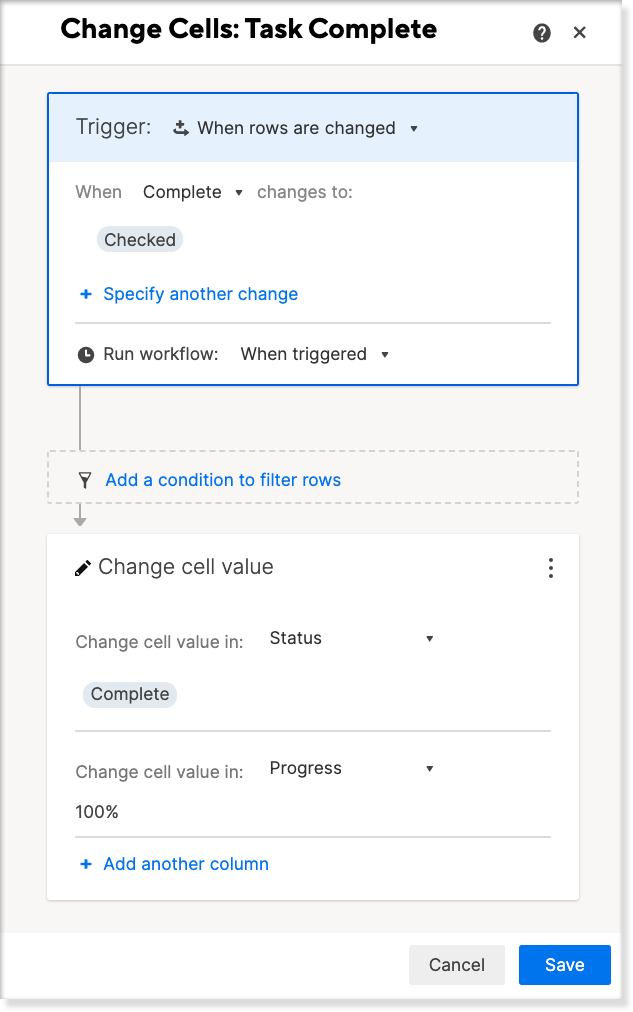[セル値を変更] アクションで、文字列/数値、単一選択用ドロップダウン、複数選択用ドロップダウン、チェックボックス列にデータを入力できます。
ワークフローがトリガーされたときにセルの値を変更するには:
- [自動化] > [テンプレートからワークフローを作成...] へと進みます。
- シート変更セクションで、[指定の条件に一致した場合にセル値を変更] > [テンプレートの使用] を選択します。
- ワークフローの名前を入力します。
- ワークフローのトリガーを設定します。
- 編集したいセルが含まれている列を選択します。
- 新しい値を入力または選択します。複数選択用のドロップダウン列の場合は、既存の値を上書きするか、別の値をセルに追加できます。その他のすべての列タイプでは、既存の値が新しい値で上書きされます。
- 同じ行の別のセル値を変更する場合は、[+ 別の列を追加] を選択し、手順 5 と 6 を繰り返します。
- [保存] を選択します。
セル タイプごとに入力できる値は次のとおりです。
| セル タイプ | 入力できる値 |
|---|---|
| 文字列/数値 | 文字列または数値 (最大 4,000 文字)。 |
| チェックボックス | オン、オフ、またはカスタム値。 |
| 単一選択用ドロップダウン | ドロップダウン リストの値の 1 つ、もしくは 1 つの文字列または数値 (最大 100 文字)。 |
| 複数選択用ドロップダウン | 1 つまたは複数のドロップダウン リストの値、1 つまたは複数の文字列または数値、もしくはその両方の組み合わせ。各値には最大 100 文字の制限があります。 |
留意点
- このアクションで更新されるのはシートの列の値のみであり、シート サマリー フィールドは更新されません。
- セルの数式を含むセルに新しい値を入力することはできますが、セルの数式を列の数式に変換すると、ワークフローは実行されません。
- セルリンクまたはシート間の数式を含むセルは、[セル値の変更] アクションをトリガーしません。
- セルに入力する正確な値を指定する必要があります。数式を追加したり、別のセルを参照したり、シート サマリー フィールドの値を参照したりすることはできません。
- 複数選択用ドロップダウン列のセルに 1 つ以上の値を追加した場合、[セル値を変更] アクションによって重複が削除されます。これらの値は大文字と小文字が区別されます。
- セルの更新を伴うアクションでは、複数のワークフローがある場合は特に、シートの更新に時間がかかります。
- [セル値を変更] アクションは、終了点となるアクションです。つまり、ワークフロー内でこのアクションの後に他のアクションを追加することはできません。
無限ループの発生を防ぐため、トリガー セルにシート間数式が含まれている場合やほかのセルにリンクされている場合、[セル値を変更] アクションは開始されません。これを回避するには、時間ベースの自動化または定期的なワークフローを使用してください。
よくある質問
[セル値の変更] アクションを使って「日付」列を更新できますか?
いいえ。[日付を記録] アクションを使用して、「日付」列に現在の日付を自動的に記録してください。また、ガント ビューで依存関係をオンにして、タイムラインのシフトに合わせて日付を簡単に更新することもできます。
[セル値を変更] アクションを使って連絡先リストの列を更新できますか?
いいえ。[ユーザーの割り当て] アクションを使用すると、「連絡先リスト」列が自動的に更新されます。